Happy Cloud es un inyector de publicidad, es decir, un programa cuyo único objetivo es difundir publicidad. Aunque no es su única función, ya que también posee la capacidad de espiar lo que haces en línea. Registra la información encontrada para venderla posteriormente a terceros. En conclusión, aunque Happy Cloud no es un virus, sigue siendo un programa no deseado. Los anuncios generados por Happy Cloud son generalmente acompañados de la etiqueta Ads by Happy Cloud o Happy Cloud Ads.
De la misma forma que muchos otros inyectores de publicidad, Happy Cloud se inserta en nuestros sistemas en el momento que instalamos un nuevo software, generalmente se trata de reproductores de vídeo falsos encontrados en sitios de streaming, actualizaciones falsas para plug-ins o en sitios de descargas como soft32.com, softonic.com, download.com, quienes los incluyen en sus instaladores para ganar dinero. De hecho, estas plataformas ganan una comisión por cada instalación efectiva de Happy Cloud.
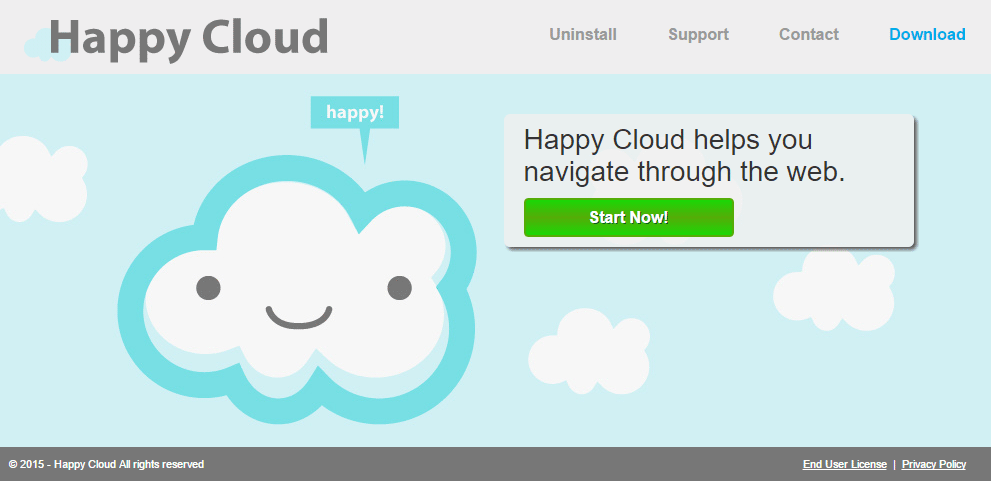
La imagen anterior muestra una vista previa del sitio oficial de Happy Cloud, que sirve únicamente para hacer públicas las condiciones de uso que aceptan automáticamente todas las personas que tengan instalado Happy Cloud en sus ordenadores. Recuerda que tú mismo aceptaste dichas condiciones al realizar la instalación sin importar si lo hiciste a propósito o no…
Happy Cloud es muy bien conocido por distintos programas antivirus ya que se trata de una nueva versión de BrowseFox. La forma en que opera SuperWeb LLC, compañía responsable por esta infección es siempre la misma, simplemente cambian el nombre de su programa y registran un sitio web nuevo basado en el mismo modelo que los demás para poder publicar sus condiciones de uso.
En nuestro último análisis pudimos constatar que Happy Cloud es detectado como adware por 1 antivirus.

¿Cómo eliminar Happy Cloud ?
Eliminar Happy Cloud con el programa Adwcleaner
AdwCleaner escanear su ordenador para los servicios maliciosos, carpetas, archivos, accesos directos, elementos del Registro y Productos. Como AdwCleaner intenta eliminar estos contenidos maliciosos también limpiará el Internet Explorer, Chrome y Firefox. Se recomienda encarecidamente utilizar AdwCleaner varias veces al mes para mantener tu ordenador limpio de adware, pop-ups, secuestradores de navegador o barras de herramientas.
- Descarga en el escritorio :
Descargar AdwCleaner - Ejecuta adwcleaner.exe (Si usas Windows Vista/7 u 8 presiona clic derecho y selecciona Ejecutar como Administrador.)
- Presionas y das en Escanear y esperas a que el programa haga lo suyo.
- Si encuentra algo ,lo podremos ver en las diferentes pestañas (archivos, carpetas, registro, etc...) nos aseguramos que todos los elementos encontrados están seleccionados(por defecto aparecen todos marcados).
- Ejecutamos Limpiar para realizar la limpieza y si nos pide reiniciar el PC lo hacemos.
Eliminar Happy Cloud con MalwareBytes Anti-Malware
Malwarebytes AntiMalware es un antivirus especializado en detectar y eliminar todo tipo de malware como Happy Cloud. MalwareBytes Antimalware es totalmente gratuito para su uso ilimitado, no incluye la protección en tiempo real ni la planificación de actualizaciones y los exámenes, dicha protección y planificación están reservadas para la versión Premium de pago.

- Descarga Malwarebytes Anti-Malware dandole clic en el botón de abajo y lo guardas en el escritorio :
Versión Premium Versión gratuita (sin función de protección) - Haga doble clic en el archivo descargado para iniciar la instalación del software.
- Si es la primera vez que instalamos Malwarebytes, pulsamos en Arreglar ahora y depues Actualizar ahora.
- Vamos a la pestaña Analizar su PC.
- Elegimos Análisis completo.
- Pulsamos Analizar Ahora.
- Si nos sale aviso de nuevas actualizaciones, pulsamos en Actualizar Ahora.
- Una vez terminado, pulsamos en Todos a cuerentena.
- El sistema pedirá reiniciar para completar la limpieza.
Restablecer su navegador (si es necesario)
Si después de seguir todos los pasos anteriores Happy Cloud está todavía presente en su computadora, usted puede reiniciar su navegador siguiendo las instrucciones de abajo.
- Abre Chrome
- Ir a las tres rayas en la esquina superior derecha
 y seleccionar Configuración.
y seleccionar Configuración. - Desplácese hacia abajo hasta el final de la página, y buscar Mostrar configuración avanzada.
- Desplácese hacia abajo una vez más al final de la página y haga clic en Restablecer configuración del explorador.
- Haga clic en Restablecer una vez más.
- Abre Firefox
- En la barra de direcciones de Firefox teclea about:support.
- En la página que se muestra, haz clic en Reiniciar Firefox .
- Abre Internet Explorer (en modo Escritorio si utilizas Internet Explorer 10 u 11)
- Haz clic en el icono Herramientas
 seleccione Opciones de Internet, ve a la pestaña Avanzada.
seleccione Opciones de Internet, ve a la pestaña Avanzada. - Seleccione el botón Reset.
- Habilitar Eliminar configuración personal.
- Haz clic, en el botón Restablecer.
- Reinicie Internet Explorer.




